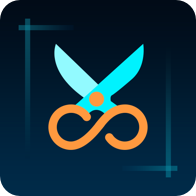iPad截屏的三种实用方法
苹果iPad作为一款功能强大的平板电脑,在日常使用中,截屏是一个常见的需求。无论是为了保存重要的信息、分享有趣的画面,还是进行编辑和创作,截屏功能都为我们提供了极大的便利。本文将详细介绍苹果iPad截屏的三种主要方法,帮助用户根据自己的需求选择最适合的方式。

一、使用硬件按钮截屏
使用硬件按钮截屏是最传统、最直接的方法,适用于所有型号的iPad。这种方法虽然简单,但具体操作会根据iPad的型号略有不同。

1.1 带Home键的iPad
对于带有Home键的iPad,截屏操作非常简单。用户需要同时按住锁屏键(电源按钮)和Home键,然后迅速释放这两个按钮。屏幕会闪一下并发出快门声音,表示截图已成功保存。截图会自动保存在“照片”应用中,用户可以在“相簿”下的“截屏”文件夹中找到。
1.2 不带Home键的iPad(如iPad Pro)
对于没有Home键的iPad,如iPad Pro,截屏操作需要使用锁屏键(电源按钮)和音量增大键。用户需要同时按住这两个按钮,然后迅速释放。屏幕同样会闪一下并发出快门声音,表示截图已成功保存。截图也会自动保存在“照片”应用中。
二、通过辅助触控(AssistiveTouch)截屏
辅助触控(AssistiveTouch)是苹果设备中的一项辅助功能,旨在帮助那些难以使用物理按钮的用户。通过开启辅助触控,用户可以在屏幕上添加一个虚拟按钮,并通过这个按钮执行各种操作,包括截屏。
2.1 开启辅助触控
首先,用户需要在“设置”中找到“辅助功能”,然后选择“触控”,并开启“辅助触控”。开启后,屏幕上会出现一个虚拟的小圆点,即“小白点”。
2.2 自定义截屏操作
在辅助触控开启后,用户需要自定义截屏操作。具体步骤如下:
1. 在辅助触控菜单中,选择“自定顶层菜单”。
2. 在自定义菜单中添加“截屏”按钮。
完成以上设置后,用户可以在任何屏幕上点击辅助触控按钮,然后从弹出的菜单中选择“截屏”。这种方法不仅不需要使用物理按钮,减少了硬件损耗,还可以自定义更多功能,实现一键快捷操作。
三、使用Apple Pencil截屏
对于配备Apple Pencil的iPad用户来说,截屏变得更加便捷。使用Apple Pencil进行截屏是一种相对较新的方法,非常适合正在使用Apple Pencil进行工作或学习的用户。
3.1 截屏操作
使用Apple Pencil截屏的具体步骤如下:
1. 确保Apple Pencil已经与iPad配对并可以使用。
2. 打开需要截图的界面。
3. 用Apple Pencil从屏幕左下角或右下角向斜上方滑动(沿着对角线方向)。
屏幕会闪一下并发出快门声音,表示截图已成功保存。截图会显示在屏幕左下角的缩略图中,用户可以点击缩略图直接查看、编辑或删除截图。
其他补充方法
除了上述三种主要方法外,苹果iPad还支持一些其他截屏方式,用户可以根据自己的需求选择。
1. 语音控制截屏
对于支持语音控制的iPad,用户可以通过语音指令进行截屏。首先,用户需要在“设置”中开启语音控制功能,并自定义截屏指令,如“截图”或“截屏”。然后,通过语音指令即可完成截屏。这种方法特别适合那些不便于使用物理按钮或辅助触控的用户。
2. 键盘快捷键截屏
对于配备键盘的iPad,如iPad Pro搭配妙控键盘或智能键盘,用户可以使用键盘快捷键进行截屏。按住Cmd + Shift + 3可以快速截屏,而Cmd + Shift + 4则可以进行区域截屏。这种方法适合在需要频繁截屏且已经习惯使用键盘的用户。
3. 浏览器长截图
在iPad上的Safari浏览器中,用户还支持网页长截图功能。在进行普通截图后,选择截取的缩略图中的“整页”选项,即可完成网页长截图。这种方法特别适合保存长篇文章或网页内容。
4. 手势截屏
在支持手势的iPad型号上,用户还可以通过手势完成截屏。从屏幕右下角滑到屏幕左上角的手势即可完成截屏。不过,需要注意的是,这种手势截屏方法并不是所有iPad型号都支持,用户需要在设置中确认自己的iPad是否支持该功能。
总结
苹果iPad提供了多种截屏方法,以满足不同用户的需求和偏好。无论是传统的硬件按钮方法、便捷的辅助触控功能,还是专为Apple Pencil用户设计的滑动截屏,每种方法都有其独特的优势和适用场景。用户可以根据个人喜好和使用习惯选择最适合自己的截屏方式。
在实际使用中,建议用户根据自己的需求尝试不同的截屏方法,并找到最适合自己的方式。同时,也要注意保护硬件按钮,避免频繁使用导致磨损。通过合理使用截屏功能,我们可以更好地记录和分享生活中的精彩瞬间。
- 上一篇: 轻松掌握:tplogin.cn无线路由器设置全攻略
- 下一篇: 揭秘:脚本背后的含义与作用
-
 iPad截屏方法详解资讯攻略10-30
iPad截屏方法详解资讯攻略10-30 -
 QQ截屏的使用方法资讯攻略12-02
QQ截屏的使用方法资讯攻略12-02 -
 QQ截屏技巧大揭秘:轻松掌握截图方法!资讯攻略12-02
QQ截屏技巧大揭秘:轻松掌握截图方法!资讯攻略12-02 -
 QQ电脑截屏的快捷键是什么资讯攻略11-01
QQ电脑截屏的快捷键是什么资讯攻略11-01 -
 轻松掌握!苹果手机IMEI号查询的三种实用方法资讯攻略11-12
轻松掌握!苹果手机IMEI号查询的三种实用方法资讯攻略11-12 -
 Word文档分页的三种实用技巧资讯攻略11-28
Word文档分页的三种实用技巧资讯攻略11-28